Elementor est l'un des constructeurs de pages gratuits les plus populaires sur WordPress, et c'est parce qu'il est équipé de nombreuses fonctionnalités étonnantes qui manquent aux autres constructeurs de pages. L'une de ces fonctionnalités comprend la copie d'une page. Bien qu'il puisse y avoir un certain nombre de façons de dupliquer une page indépendamment du fait d'avoir Elementor, nous admettrons qu'avec Elementor, dupliquer une page est plus facile que jamais. Avançons et comprenons comment.
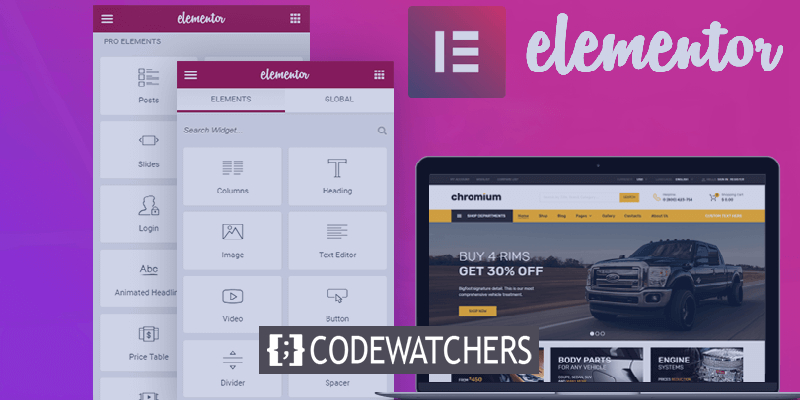
Copie d'une page à l'aide de modèles
Elementor propose une fonction de modèle qui vous permet d'enregistrer une page. Ces pages peuvent être enregistrées en tant que modèle, qui peut être utilisé plus tard. Par exemple, votre site Web a à la fois les enseignants et les étudiants comme utilisateurs. Considérons maintenant que vous voulez que les deux aient un formulaire d'abonnement différent, mais vous ne voulez pas changer la mise en page. Avec les modèles, vous pouvez enregistrer le premier, puis utiliser le même pour en générer d'autres.
Pour enregistrer une page en tant que modèle, accédez à la page que vous souhaitez enregistrer, puis recherchez le bouton Mettre à jour.
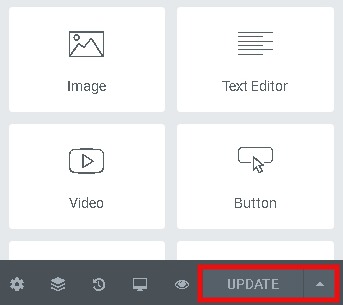
Avec le bouton Mettre à jour, il y aura une flèche Option d'enregistrement sur laquelle vous devez cliquer, puis appuyer sur Enregistrer en tant que modèle.
Créer des sites Web incroyables
Avec le meilleur constructeur de page Elementor
Commencer Maintenant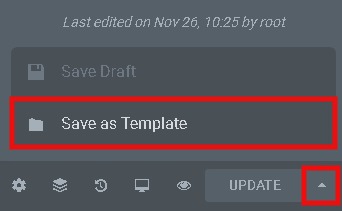
Ensuite, la page sera enregistrée en tant que modèle dans votre bibliothèque de modèles avec le nom avec lequel vous l'enregistrez.
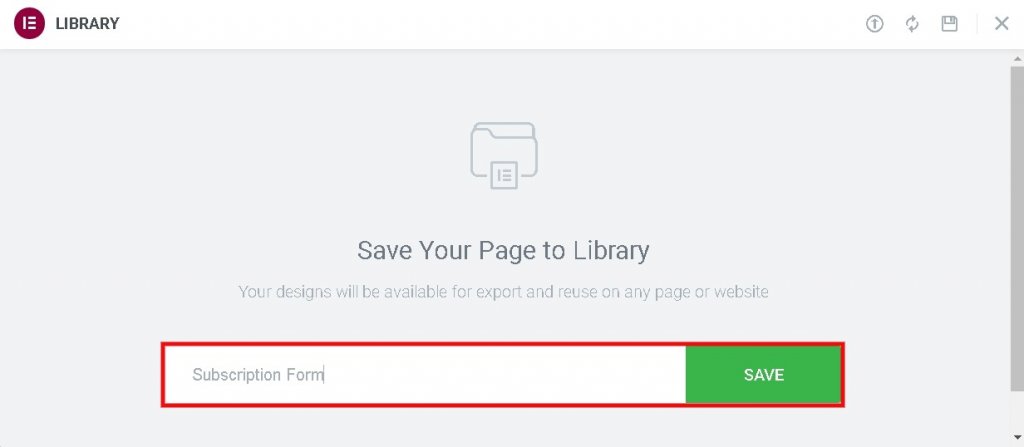
Ensuite, vous trouverez le modèle récemment enregistré dans la bibliothèque.
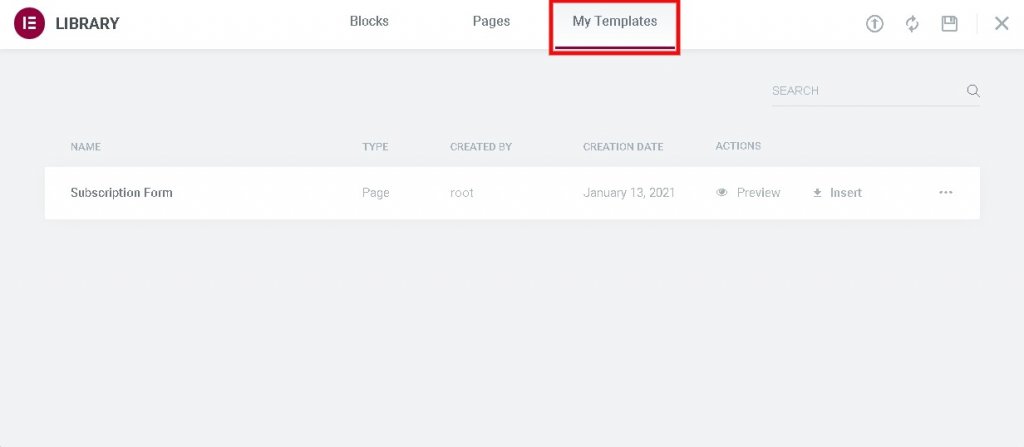
C'est ainsi que vous pouvez enregistrer n'importe quelle page en tant que modèle et utiliser la même page simplement Exporter le modèle vers une page vierge.
Réutiliser et revoir un modèle
Une fois que vous avez enregistré vos modèles, vous pouvez toujours les réutiliser en accédant à votre tableau de bord WordPress et en sélectionnant Modèles enregistrés à partir de modèles.
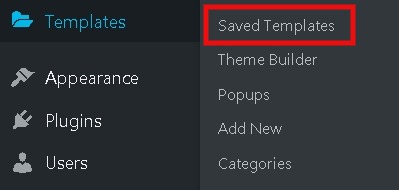
Vous trouverez une liste de modèles que vous avez enregistrés.
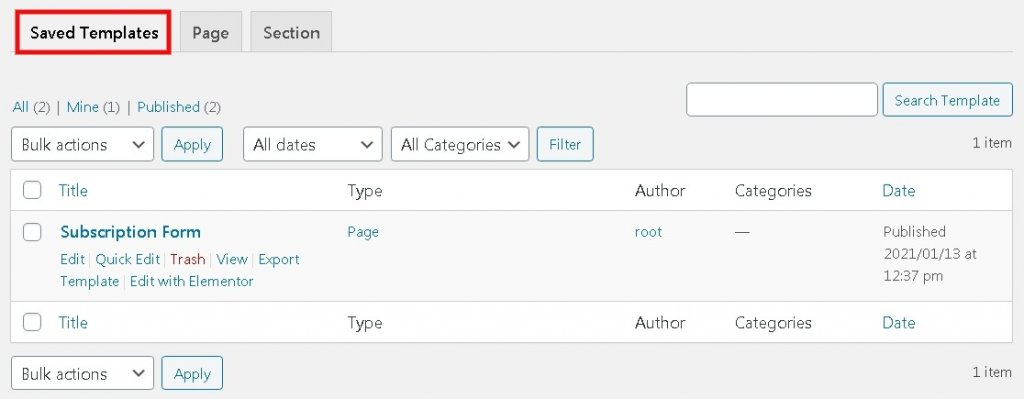
De là, vous pourrez exporter, modifier ou supprimer les modèles que vous avez enregistrés.
Modifier un modèle
Lorsque vous modifiez un modèle à partir de votre bibliothèque de modèles, vous devez savoir que les modifications ne s'appliqueront qu'au modèle d'exportation, tandis que le modèle précédemment enregistré restera le même.
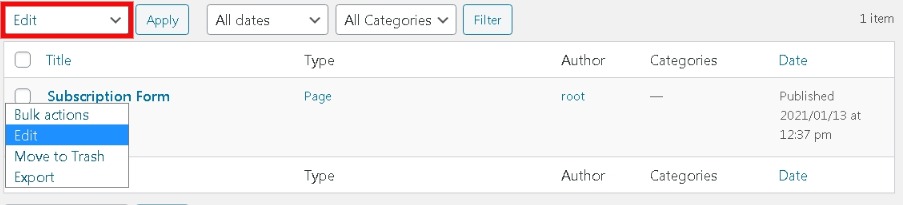
Cependant, si vous avez plusieurs pages dans le même but mais que vous ne souhaitez en modifier que quelques-unes, vous pouvez les modifier individuellement ou vous pouvez exporter un modèle modifié vers toutes les pages que vous souhaitez modifier.
C'est tout ce que vous devez savoir sur la duplication d'une page dans Elementor. Nous espérons que ce tutoriel vous a aidé. Assurez-vous de nous rejoindre au Facebook et au Twitter pour rester au courant de notre contenu.





